Простые способы изменить масштаб в Опере
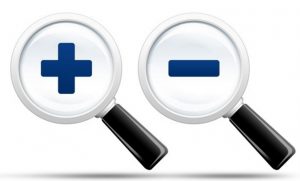 С каждой новой версией интернет-браузера Опера, создатели вносят новинки, и совершенствуют уже внедренные опции и возможности, чтобы пользователю было проще ориентироваться в глобальной сети.
С каждой новой версией интернет-браузера Опера, создатели вносят новинки, и совершенствуют уже внедренные опции и возможности, чтобы пользователю было проще ориентироваться в глобальной сети.
В новой версии способы изменения величины в интернет-браузере Опера мало чем отличаются от более ранних версий.
Сделать уменьшение масштаба контента, который отображается на интернет-странице, можно, если нажать на кнопочку «Меню». Она расположена в углу онлайн-браузера вверху слева.
После этого возникнет впадающее меню непосредственно напротив строчки «Масштаб». Здесь необходимо нажимать стрелками больше или меньше, чтобы подстраивать страничку / окошко до удобной величины.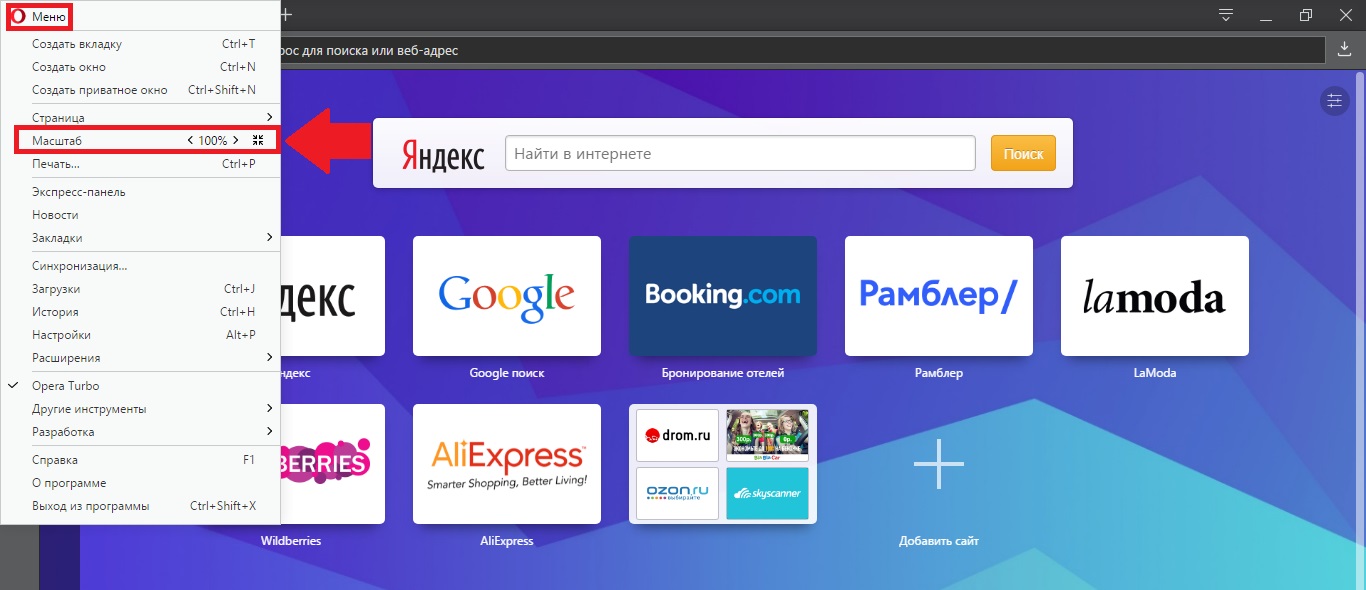
Существует еще один метод, позволяющий подстраивать, уменьшая или увеличивая окошко интернет-браузера. С помощью клавиши Ctrl, которая зажата, необходимо крутить колесо мышки вперёд или назад. Также можно применять сочетание клавиш Ctrl и кнопочек плюс или минус для того, чтобы увеличивать или уменьшать размер окошка. Каждый раз, когда пользователь нажимает на кнопку «-» или «+» на клавиатуре, он меняет величину воспроизводимого окошка в интернет-браузере на десять процентов.
Настройка показателей окошка в результате применима исключительно к одной страничке сайта, на которой поменяли величину.
Как управлять страничками с сохраненной величиной окошек
Содержание
Все странички сайтов, которые изменены, автоматическим образом система добавляет в перечень исключения. Т.е., один раз поменяв величину какой-нибудь странички, какого-нибудь интернет-сайта, это значение будет все время использоваться автоматическим образом к определенному интернет-сайту.
Для удаления одного или несколько интернет-сайтов из перечня исключения, чтобы на них не распространялись настройки, которые были раньше внесены, необходимо сделать клик по кнопочке под названием «Управление исключениями». 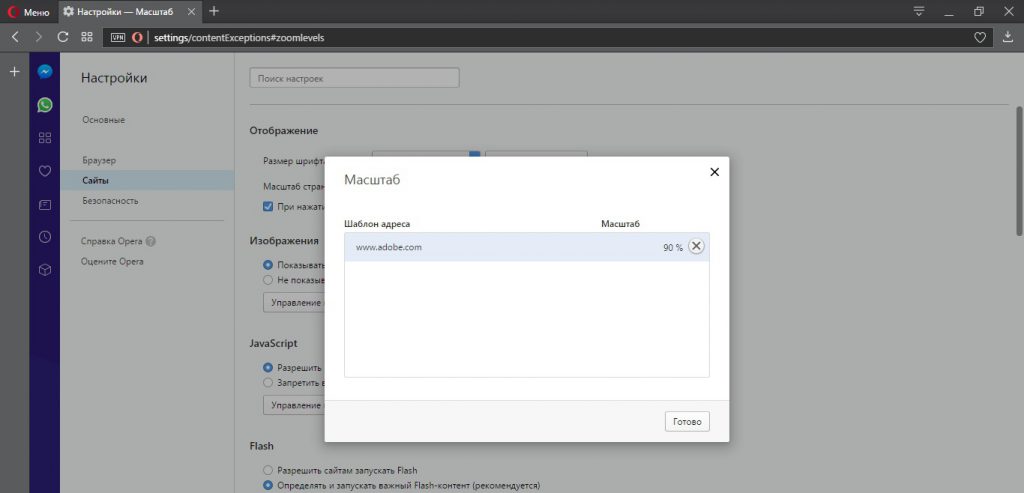 В результате приоткроется окошко с исключениями — после этого следует навести мышкой на интернет-ссылку, и нажать на крест, расположенный с правой стороны.
В результате приоткроется окошко с исключениями — после этого следует навести мышкой на интернет-ссылку, и нажать на крест, расположенный с правой стороны.
Как уменьшить величину всех страничек в Опере
Новейшие версии интернет-браузера Опера, как и устаревшие, выполняют поддержку изменений настроек, которые используются ко всем страничкам. Это достаточно комфортно, в особенности для тех, у кого не очень хорошее зрение.
Чтобы не делать отдельно увеличение каждой открываемой странички, можно пометить один настраиваемый показатель для всех интернет-сайтов, а заодно остальных модулей онлайн-браузера: закладок, экспресс — панелей, вкладок, меню настроек. Для этого необходимо:
— Регулярная проверка качества ссылок по более чем 100 показателям и ежедневный пересчет показателей качества проекта.
— Все известные форматы ссылок: арендные ссылки, вечные ссылки, публикации (упоминания, мнения, отзывы, статьи, пресс-релизы).
— SeoHammer покажет, где рост или падение, а также запросы, на которые нужно обратить внимание.
SeoHammer еще предоставляет технологию Буст, она ускоряет продвижение в десятки раз, а первые результаты появляются уже в течение первых 7 дней. Зарегистрироваться и Начать продвижение
- кликнуть по меню интернет-браузера Опера;
- затем необходимо выбрать «Настройки»;
- откроется окошко – вкладка, где будут настройки. С левой стороны нужно выбрать «Сайты»;
- в меню под названием «Отображение»-«Масштаб страницы» выбираем нужный параметр.
Изменения, которые внесены, сразу же отображаются на экране. При этом нет необходимости выполнять перегрузку интернет-браузера или вкладки, вполне можно поэкспериментировать, выбрать самый подходящий размер.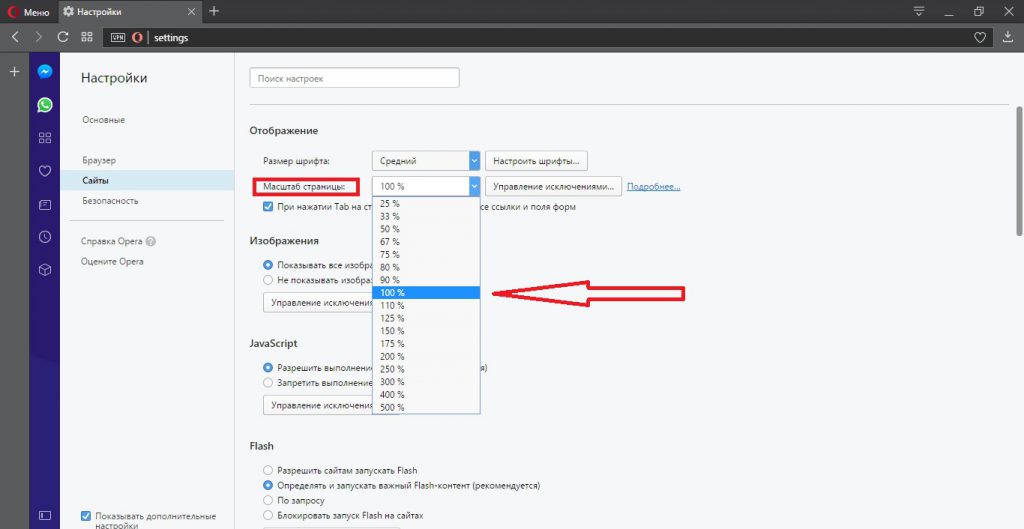
Как уменьшить величину закладок
По умолчанию величина закладок рассматриваемого интернет-браузера крупная, первоначально в настройках последней версии Оперы плитки закладок выглядят следующим образом (смотреть скриншот).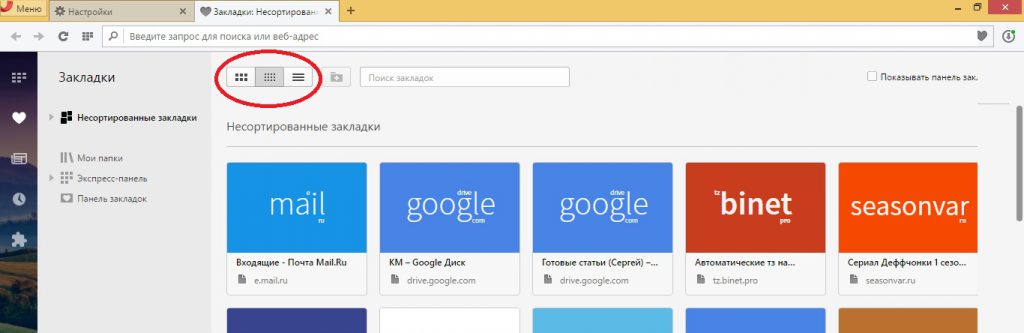
Когда у пользователя множество закладок, то подобный вид способен вызывать неудобства, и графически изображение определенной закладки также может отвлекать. Можно поменять размер закладок, если зажать клавишу Ctrl и прокрутить колесиком мышки вперед / назад, настроив до удобного размера. Или выполнить переключение вида изображения закладок с плиток на их перечень и обратно.
Как поменять величину экспресс — панели в интернет-браузере Опера
Интернет-браузер обладает достаточно широким списком разных настроек, благодаря которым можно редактировать содержимое монитора. Можно поменять вид экспресс — панели. Для этого достаточно прокрутить колесико мыши или поменять величину экспресс панели стрелками возле строчки «Масштаб» до возможно предельного значения в 500 процентов.
Графическое изображение экспресс панели может существенно улучшить продуктивность и быстроту работы с интернет-браузером. Уменьшая величину основного окошка, пользователь может добавлять столько интернет-сайтов в закладки, сколько понадобится, фиксируя их в экспресс панели.



